软件介绍
白描文字识别电脑版是一款专业的OCR文字扫描识别软件,软件内置了业内领先的云端OCR识别引擎,其能够为用户提供拍照翻译文字、公司文件转录、纸质书阅读笔记摘录、截图文字内容提取等服务,并且有效的提升文字识别翻译的效率与准确率,帮助你解决“一切”的文字扫描识别问题!非常的简单好用!

而且基于先进的OCR API人工智能技术,白描文字识别还能够支持图片转文字与简体中文、繁体中文、日语、英语、韩语等几十种语言的互译,功能非常的强大!另外还有更多功能等你发掘,有需要的用户快来下载体验吧!
软件特色
1、文字识别识别准确度高:
业界领先的高精度文字识别引擎,拍照取字速度快效率高。手写字、竖排、横排都支持,可识别中文简体与繁体字、英文、日语、德语、法语等语言。
2、AI 机器学习识别:
AI 高级识别,除了文字识别,还可以表格识别转Excel文件,准确度随着自动学习越来越高,识别速度快;识别经过加密处理,无需担心隐私。
3、识别结果翻译:
支持简体中文、日语、英语、韩语、法语、西班牙语、阿拉伯语、俄语、德语、葡萄牙语、意大利语、繁体中文、粤语、文言文的互译。
4、批量处理高效快捷:
可批量扫描图片,批量文字识别,批量生成PDF,极大提高效率。
5、自动识别文档边界自动生成扫描件:
只需将摄像头对准文档,即可完成自动拍照自动生成扫描件。省去了使用打印机扫描仪的步骤。
6、生成扫描件清晰:
可生成清晰的扫描件,并支持多种色彩的切换,并可快速合成PDF。

软件功能
1、批量识别:
同类软件里的佼佼者,能一次识别9张图片,批量识别后也可以对多张原图同时进行校对。
2、云端识别:
云端OCR识别引擎,识别准确度随着自动学习越来越高,识别速度快;另外可以放心的是,图片上传经过加密处理,无需担心隐私。
3、灵活选择:
手指流畅顺滑,即可分块选择需要的文字,想要哪段点哪段(想查看所有文本,不需要按行点选);识别结果可编辑且选择复制到各种软件中使用,支持微信、QQ、有道云、印象笔记等软件。
4、识别结果翻译:
支持简体中文、日语、英语、韩语、法语、西班牙语、阿拉伯语、俄语、德语、葡萄牙语、意大利语、繁体中文、粤语、文言文的互译。
5、多语言识别:
支持中文、英语、日语、韩语、法语、德语、俄语、西班牙语的OCR识别;留学生说“白描用来处理上课笔记实在是太好用了”。
6、插件识别:
支持系统相册插件识别,无需打开软件即可快速完成识别。

白描文字识别电脑版使用教程
1、截屏 OCR 识别
首先,Windows版本最方便的就是截屏识别,软件运行后,会在右下角托盘有个小图标,右键小图标可以有更多操作,比如:截屏识别。
除了通过托盘图标菜单识别,可以在《白描》设置界面设置截屏的快捷键,识别更高效。
截图后会弹出识别结果页面,左侧是截图后的原图,右侧是文本结果,在识别结果页面可以复制结果,导出 Word 或 TXT 文本。
截图不只是文字识别,还支持公式识别、表格识别。
如果是表格识别,在识别结果的部分可以直接导出 Excel,公式识别可以直接复制为 LaTeX 格式。
如果你平常截图识别的种类非常多,比如可能需要识别文字、表格、公式、二维码等,可以在设置里打开自动检测图片类型,软件会根据检测到的类型自动进行相应的识别。
2、文字识别
除了截屏快捷识别,也可以在主界面中进行操作,在左侧选中图片文字提取,便可以进行普通的 OCR 文字识别,支持单张识别、批量识别,长图也同样支持直接识别。
主界面的文字识别,除了图片格式,也支持直接将 PDF 文件拖入识别,首先软件会将 PDF 的所有页面解析为图片,然后进行识别。
3、表格识别
主界面左侧切换为表格识别,可以直接将图片中的表格转换为 Excel 格式,无论带线还是不带线的表格都支持。
如果有多个表格,也支持把表格识别为多个工作表(Sheet)。
4、公式识别
主界面左侧切换为公式识别,可以将图片中的公式转换为文本,复制为 LaTeX 格式。
白描文字识别电脑版批量识别教程
1、首先打开白描,进入【选图片】界面,长按一张图片,即可进入批量识别模式,然后点击其他图片进行多选即可。
2、选择完成之后,我们点击右下角的数字图标,紧接着进入到批量处理页面,我们点击右下角的【识别】按钮,长按之后可拖动排序以及删除。
3、在批量识别界面可以设置任何一张图片的识别语言,识别完成之后可以进入任何一张图片选择需要的文字,全部识别完成之后,最下面的大按钮会变为「合并并查看文字」,点击即可去识别结果页面查看所有文字。
4、点击右下角的【识别结果】,显示识别后的所有文字,你可以选择复制、复制并打开、导出、翻译、校对,先核对下识别的文字是否有误,有问题的可以自行编辑。
5、最后我们可以点击左下角的复制图标,复制识别出来的文字,粘贴到需要的地方,进行再次的编辑处理。






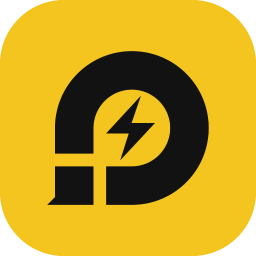
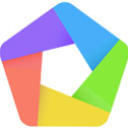








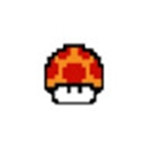














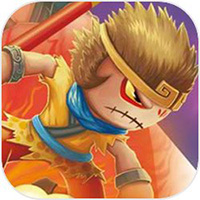








 浙公网安备 33038202002266号
浙公网安备 33038202002266号